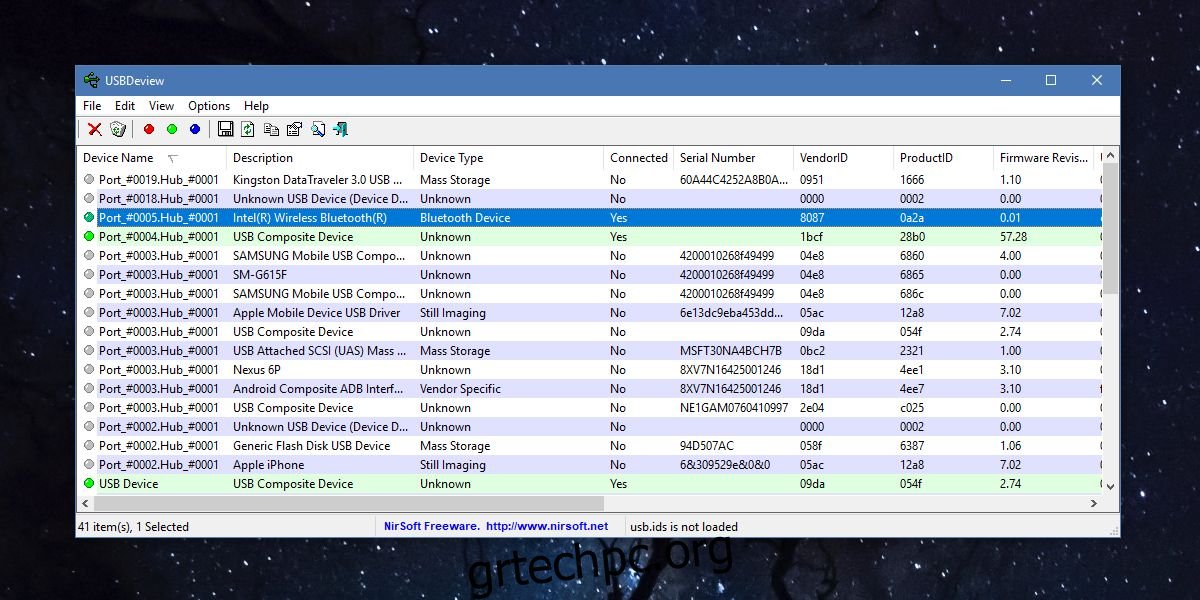Δεν είναι όλες οι θύρες USB του φορητού υπολογιστή ή του επιτραπέζιου υπολογιστή σας ίδιες. Με τα νεότερα συστήματα, θα δυσκολευτείτε να βρείτε μια θύρα USB που δεν είναι USB 3.0, ωστόσο, θα εξακολουθείτε να έχετε μια σύνθετη θύρα που πιθανότατα λειτουργεί ως θύρα φόρτισης και είναι αυτό που πρέπει να χρησιμοποιήσετε για να συνδέσετε έναν εκτυπωτή USB 2.0 . Η θύρα φόρτισης στο σύστημά σας είναι αυτή που θα φορτίζει μια συσκευή ακόμα κι αν ο φορητός σας υπολογιστής είναι απενεργοποιημένος και πιθανότατα θα υποστηρίζει επίσης γρήγορη φόρτιση. Και άλλες θύρες USB θα φορτίζουν συσκευές, αλλά ενδέχεται να μην υποστηρίζουν γρήγορη φόρτιση. Είναι επίσης πιθανό μια θύρα USB να μην παράγει όση ενέργεια θα έπρεπε. Μπορεί να έχει να κάνει με ένα σφάλμα στο υλικό, κάτι δεν πάει καλά με την εσωτερική καλωδίωση του συστήματός σας, τη μονάδα τροφοδοσίας σας ή ίσως ακόμη και το πρόγραμμα οδήγησης. Εάν υποψιάζεστε ότι μια θύρα δεν έχει χαμηλή απόδοση, μπορείτε να ελέγξετε την έξοδο ισχύος μιας θύρας USB με μια εφαρμογή που ονομάζεται USBDeview.
USBDeview είναι μια δωρεάν εφαρμογή που αναπτύχθηκε από τη Nirsoft. Παρέχει εκτενείς πληροφορίες σχετικά με συσκευές USB που είναι συνδεδεμένες στο σύστημά σας και το έχουμε παρουσιάσει στο παρελθόν ως εργαλείο που μπορεί να προσδιορίσει ποια συσκευή USB ήταν συνδεδεμένη στο σύστημά σας ανά πάσα στιγμή. Κατεβάστε την εφαρμογή και εκτελέστε το EXE.
Έξοδος ισχύος θύρας USB
Όλες οι συσκευές που είναι πράσινες είναι αυτές που είναι συνδεδεμένες αυτήν τη στιγμή στο σύστημα. Εδώ θα αντιμετωπίσετε ένα κοινό πρόβλημα με συσκευές USB και θύρες USB. ταυτοποίηση. Δεν είναι εύκολο να αναγνωρίσετε ποια θύρα USB ονομάζεται με τι όνομα στο σύστημα. Ομοίως, πολλές συσκευές USB εκτός από τηλέφωνα, μπορούν να αναγνωριστούν με το όνομά τους απλώς και μόνο επειδή δεν διαθέτουν.
Μεταβείτε σε αυτήν τη λίστα και προσπαθήστε να προσδιορίσετε τον τύπο του προϊόντος χρησιμοποιώντας τη στήλη Περιγραφή και Τύπος συσκευής. Αυτό που θέλετε είναι οτιδήποτε είναι συνδεδεμένο και είναι μια σύνθετη συσκευή USB ή κάτι παρόμοιο.
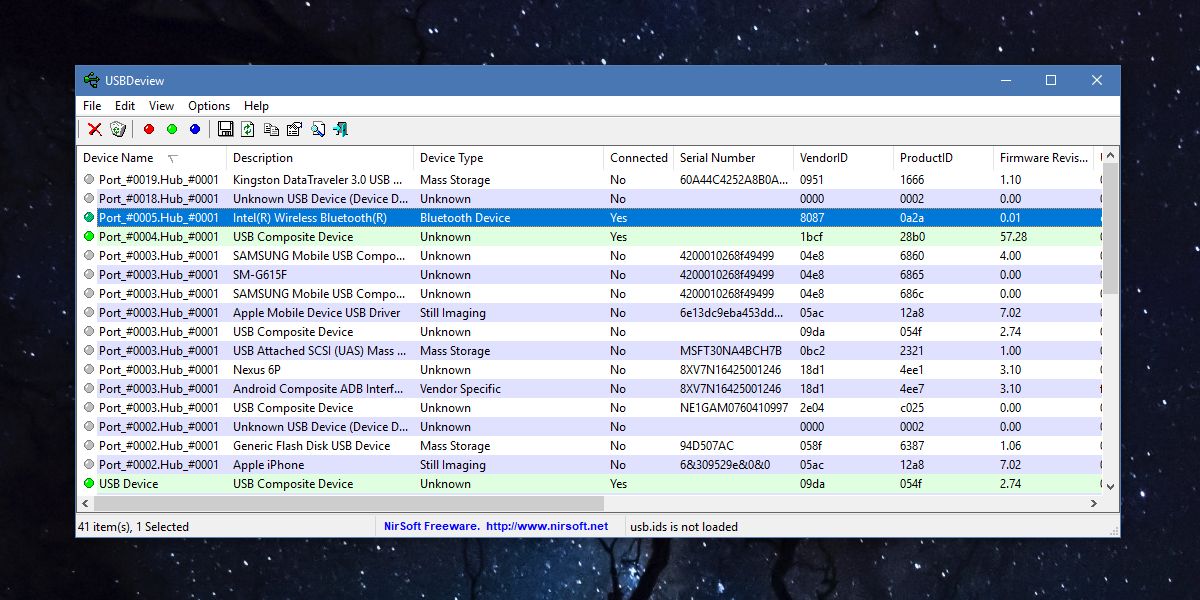
Κάντε διπλό κλικ στη συσκευή που είναι δική σας για να δείτε όλες τις λεπτομέρειες σε ένα ολοκληρωμένο παράθυρο. Εδώ, αναζητήστε το πεδίο Power που θα σας πει πόση ενέργεια μπορεί να αποσύρει η συσκευή. Αυτό θα πρέπει να ταιριάζει με τις προδιαγραφές του κουτιού στο οποίο περιήλθε η συσκευή σας. Αυτή η ενότητα σάς λέει πόση ενέργεια αφαιρεί η συσκευή σας, αλλά σας ενδιαφέρει να υπολογίσετε την ισχύ εξόδου της θύρας USB στην οποία είναι συνδεδεμένη αυτή η συσκευή.

Αναζητήστε άλλες συνδεδεμένες συσκευές USB. Η ίδια η θύρα θα πρέπει να εμφανίζεται ακριβώς πάνω ή κάτω από τη συσκευή που έχετε συνδέσει. Κάντε διπλό κλικ για να δείτε την ισχύ εξόδου του. Είναι πιθανό μια θύρα να είναι ικανή να παράγει περισσότερη ισχύ από ό,τι μια συσκευή μπορεί να αποσύρει. Η έξοδος ισχύος της θύρας θα σας πει πόση ισχύ μπορεί να παρέχει η θύρα, ενώ η τιμή ισχύος της συσκευής θα σας πει πόση ενέργεια μπορεί να αποσύρει η συσκευή από τη θύρα.